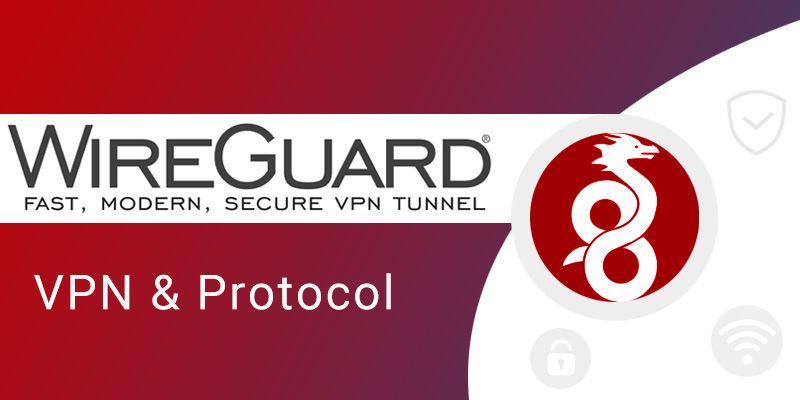En esta ocasión vamos a instalar la VPN por excelencia, la más moderna y avanzada VPN que podemos usar de manera gratuita.
En este caso los haremos con docker compose ya que es una verdadera maravilla poder levantar servicios en segundos pero vamos a usar la imagen de wg-easy que simplemente es el WireGuard normal pero esta imagen nos proporciona una pequeña interfaz para crear clientes además de ver y descargar sus archivos de configuración, algo que se agradece ya que no tendremos que estar tirando de terminal para conseguir esta información.
El código para el docker compose sería el siguiente.
version: "3.8"
services:
wg-easy:
environment:
# ⚠️ Required:
# Change this to your host's public address
- WG_HOST=HOST O IP
# Optional:
- PASSWORD=CONTRASEÑA
# - WG_PORT=51820
# - WG_DEFAULT_ADDRESS=10.8.0.x
# - WG_DEFAULT_DNS=1.1.1.1
# - WG_MTU=1420
# - WG_ALLOWED_IPS=192.168.15.0/24, 10.0.1.0/24
# - WG_PRE_UP=echo "Pre Up" > /etc/wireguard/pre-up.txt
# - WG_POST_UP=echo "Post Up" > /etc/wireguard/post-up.txt
# - WG_PRE_DOWN=echo "Pre Down" > /etc/wireguard/pre-down.txt
# - WG_POST_DOWN=echo "Post Down" > /etc/wireguard/post-down.txt
image: weejewel/wg-easy
container_name: wg-easy
volumes:
- /dockercarpeta/docker-easy:/etc/wireguard
ports:
- "51820:51820/udp"
- "51821:51821/tcp"
restart: always
cap_add:
- NET_ADMIN
- SYS_MODULE
sysctls:
- net.ipv4.ip_forward=1
- net.ipv4.conf.all.src_valid_mark=1He dejado las opciones comentadas porque podrían ser útiles, el servidor corre por el puerto 51820 por lo que debe de estar libre y el puerto siguiente es el que utilizaremos para conectarnos a la interfaz web previamente mencionada, así que una vez tengamos el contenedor levantado vamos a http://IP:51821 y con la contraseña indicada entramos.
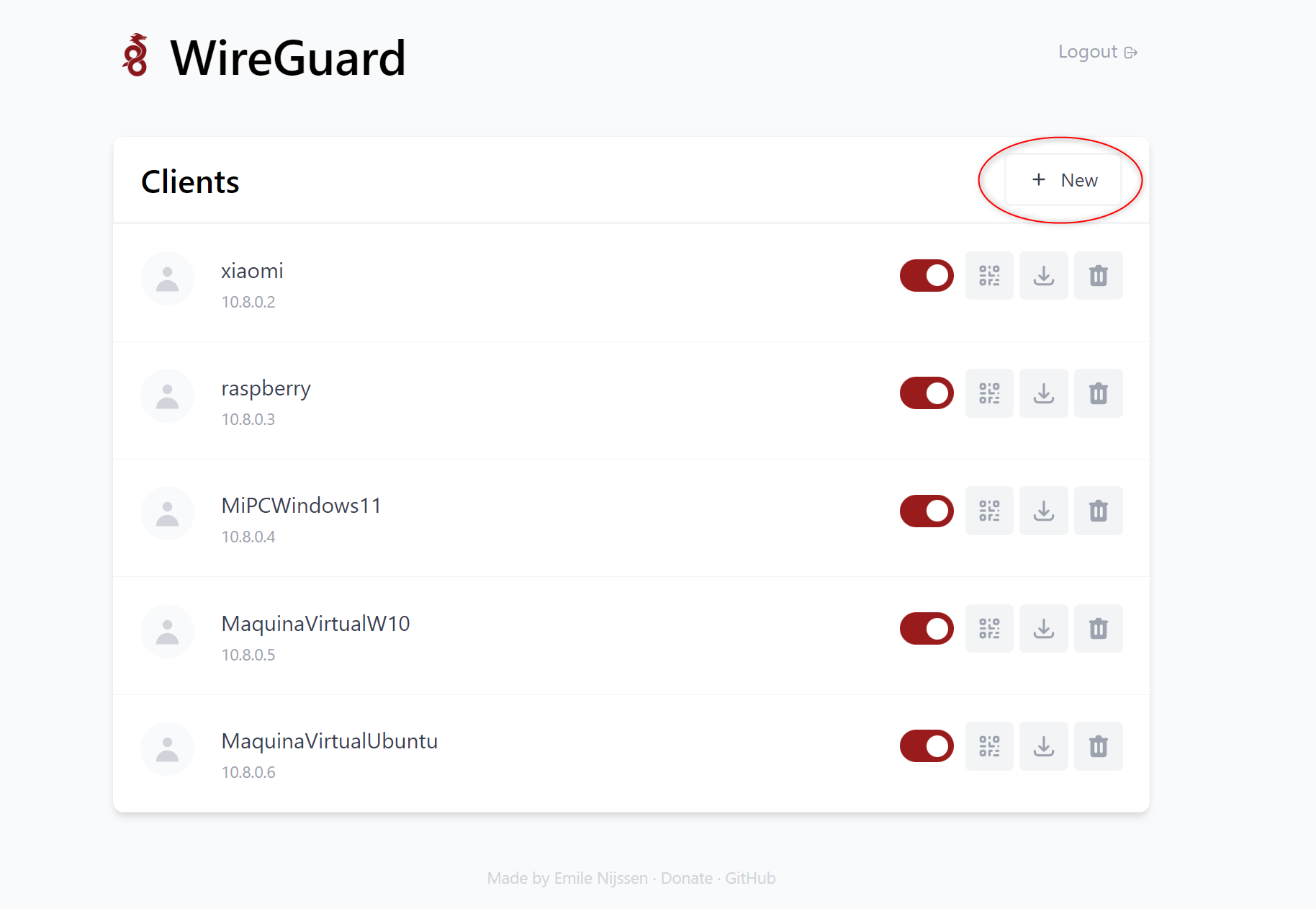
Veremos un panel tan sencillo como este, que poca explicación tiene, un botón para crear clientes y un listado con los clientes creado para ver su información de configuración etc.
En un próximo post veremos como instalar y conectar el cliente de Wireguard que es super fácil.